Функционал социальной сети ok.ru весьма широк. Тут есть даже бесплатные подарки, которые иногда попадаются на нашей страничке. Однако часто нам не хватает всего этого, и мы подключаем дополнительный функционал за деньги.
Все бы ничего, но в ОК есть система продления подписки, которая без всяких уведомлений и запросов снимает деньги с вашей банковской карты и продлевает платную услугу. Естественно, это устраивает далеко не всех. Сегодня мы расскажем, как отключить платные услуги в Одноклассниках полностью и тем самым предотвратить утечку наших финансов.
Какими бывают
Для того чтобы вы понимали, за что приходится платить и чего мы лишаемся, отключив услуги, мы привели их краткий перечень.
Невидимка
Функция позволяет посещать любых пользователей социальной сети и при этом не отображаться у них в гостях. Подробнее мы описали ее тут.
Закрытый профиль
При активации закрытого профиля видеть его информацию смогут только друзья. Соответственно, посторонний не сумеет подписаться на вас или отправить сообщение. Подробнее читайте тут.
Оценка 5+
Услуга предоставляется на месяц и позволяет вам ставить оценку 5+ на любые фотографии. По умолчанию можно оценить фото только в 5 баллов.

Подарки
В одноклассниках есть бесплатные подарки, но их мало. Если вы уплатите определенную суму, получите гораздо больше. Также можно покупать сувениры поштучно за ОКи.
Платные смайлики
В ОК существует очень много стикеров и смайлов, которые покупаются за деньги. Да что там говорить – таких большинство.
Открытие дополнительных групп
По умолчанию можно зарегистрировать всего 5 сообществ. Хотите больше? Придется платить.
Все включено


Это совокупность бесплатных подарков, тем оформления, стикеров и т. д.
Социальная сеть Одноклассники не стоит на месте. Одни услуги сменяются другими, мы видим новые цены и т. д. Машина крутится таким образом, чтобы извлечь из кармана доверчивого пользователя как можно больше денег.
Отключаем платные услуги
Давайте же переходить к делу и отключать ненужные нам функции. Для того чтобы это сделать, следуйте нашей пошаговой инструкции:
- Итак, открываем свою страничку и кликаем по пункту «Услуги и платежи» (находится в боковом меню под главной фотографией профиля).
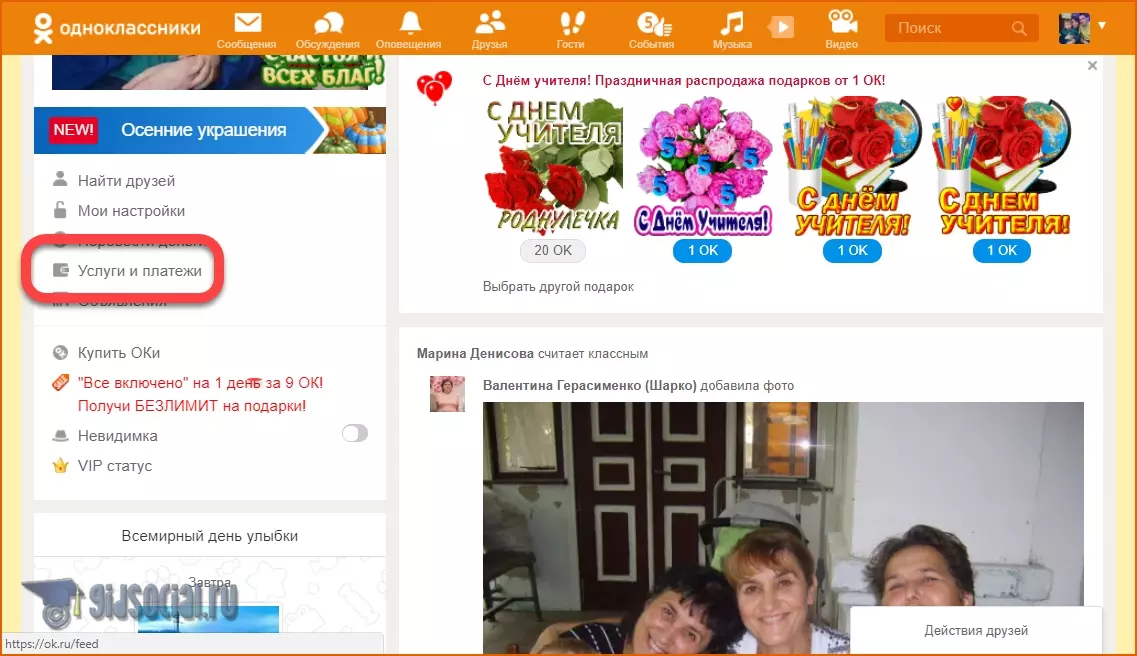
- Появится список всех платных услуг. Если одна из них активна, вы увидите надпись: «Отказаться от подписки». В данном случае включены «Невидимка» и «Все включено». Кликаем по надписи функции, которую хотим отключить.
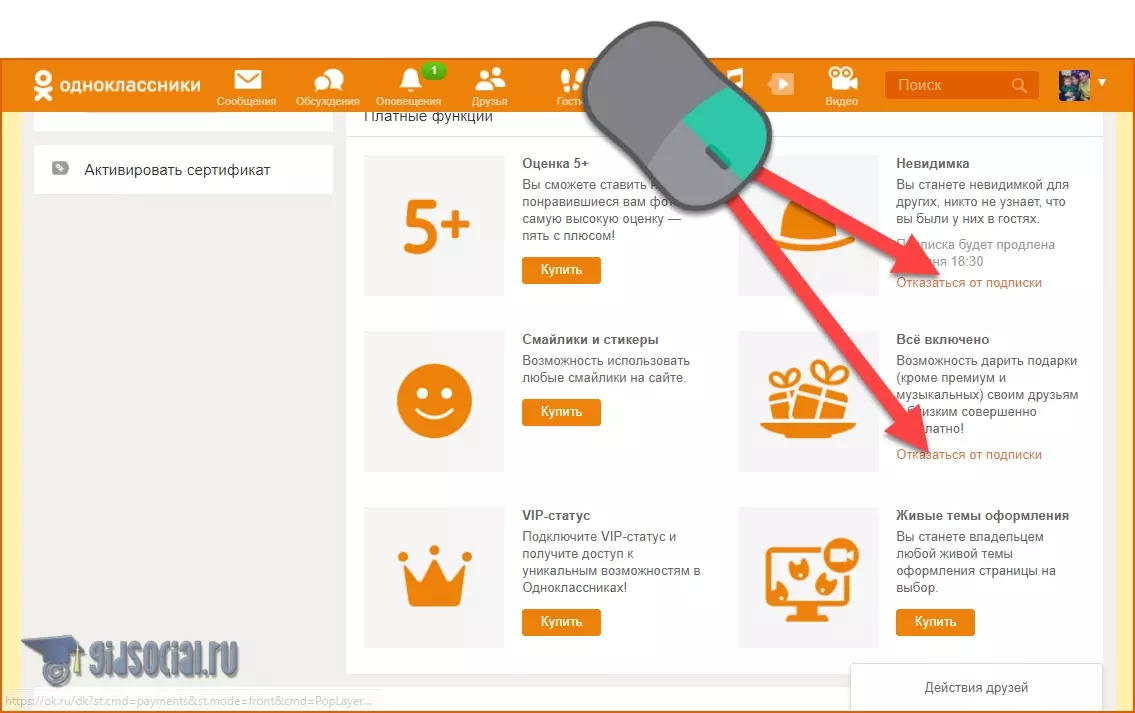
- Подтверждаем деактивацию нажатием по кнопке, обозначенной на скриншоте ниже.
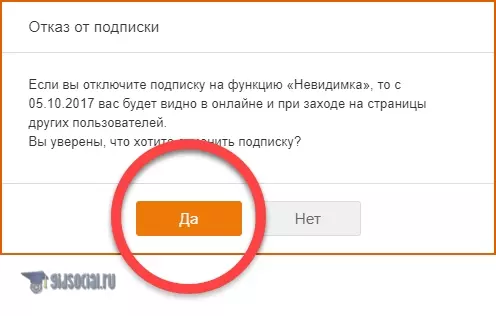
- Естественно, Одноклассники не хотят терять такого выгодного подписчика, как вы. Поэтому они еще раз спросят почему мы решили отказаться от услуги. Выбираем любую причину и жмем «Подтвердить».
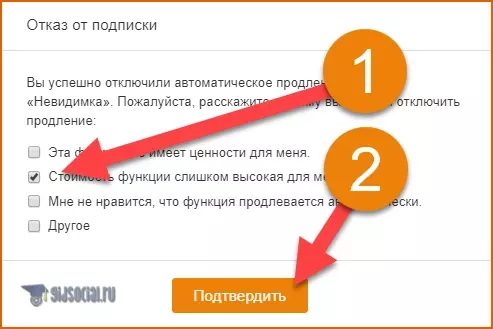
- Об успешной отмене подписки нас уведомит сообщение, которое вы видите на своих экранах.
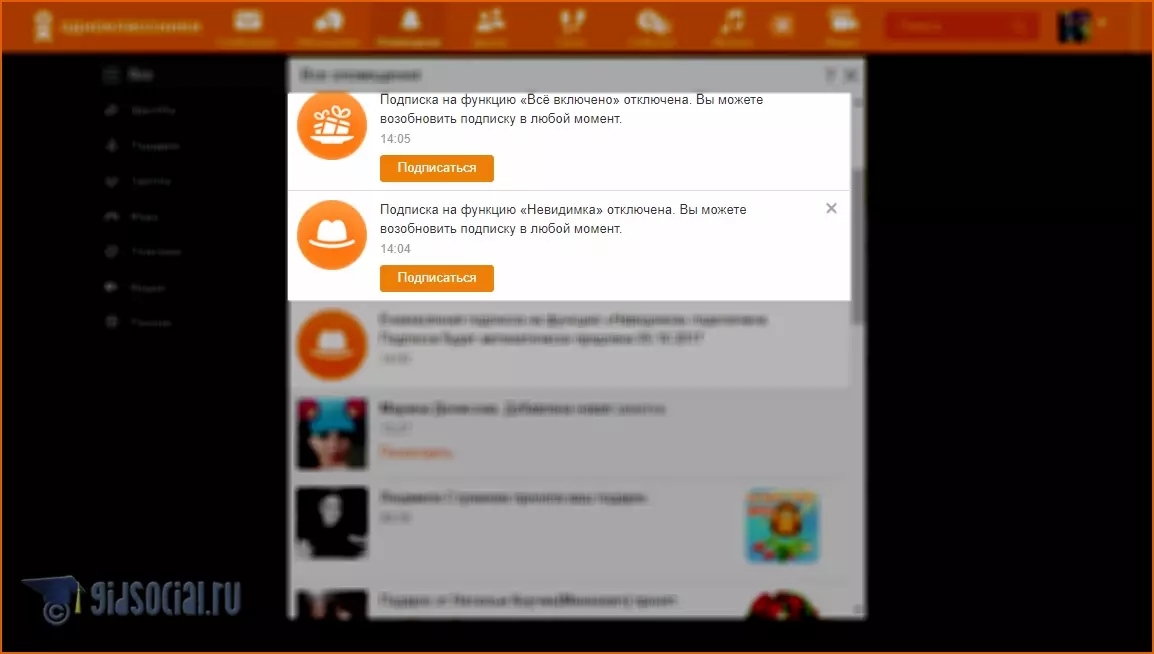
Готово. С десктопной версий ОК мы разобрались. Давайте рассмотрим и мобильные Одноклассники.
Отключаем платные функции с телефона
Так как доступ к сайту может быть получен через его мобильную версию или приложение, мы опишем оба способа.
Мобильная версия
Итак, приступаем к рассмотрению процесса для телефонных браузеров и, соответственно, мобильной версии ok.ru.
- Открываем меню нашей странички (мы выделили его на скриншоте ниже).
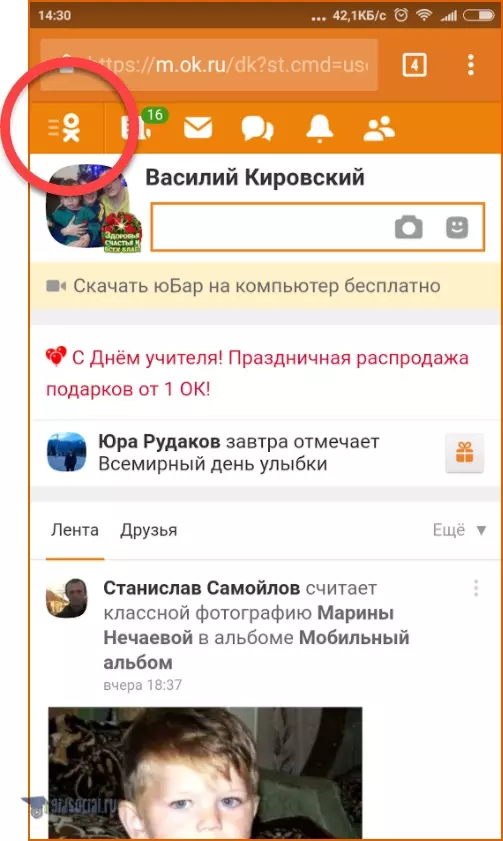
- Прокручиваем список и находим в нем пункт под названием «Платные функции».
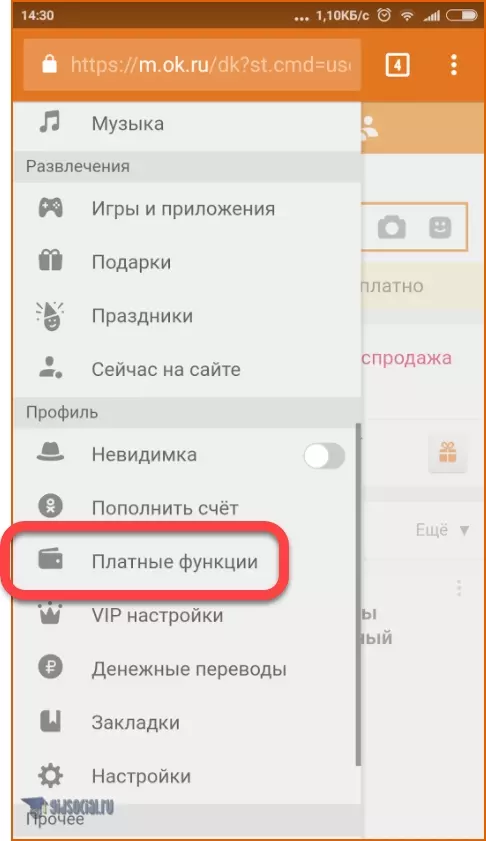
- Как видим, «Невидимка» тут включена при помощи триггера, а остальные функции – иначе. Сначала отключаем невидимость, передвинув флажок переключателя в положение «Выкл».
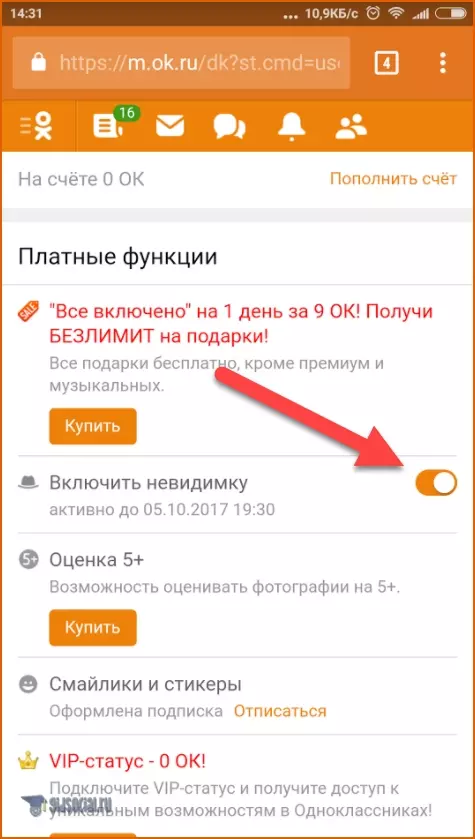
- Невидимка исчезла. Далее отключаем и остальные платные функции. Для того чтобы это сделать, жмем «Отписаться».
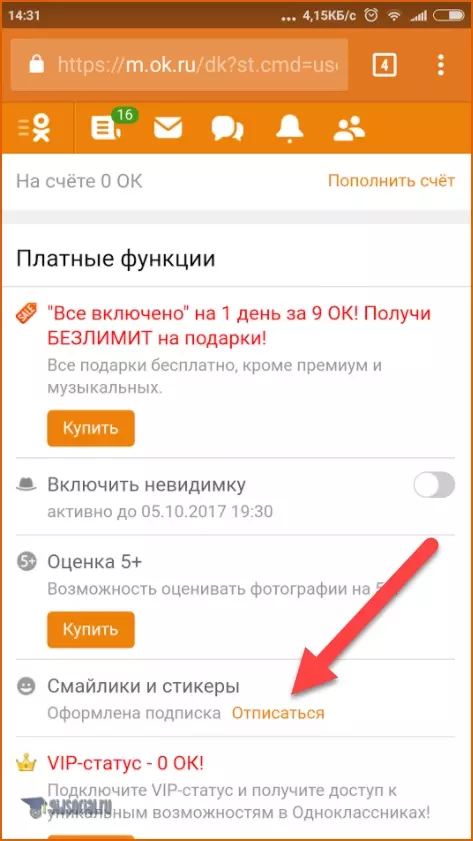
Готово. Мы полностью деактивировали все, что могло «съесть» в будущем наши деньги. Далее переходим к приложению.
Мобильное приложение
Процесс отключения платных функций в ОК (в том числе «Все включено») ведется аналогичным мобильной версии порядком.
Выглядит это так:
- Откройте главное меню приложения.
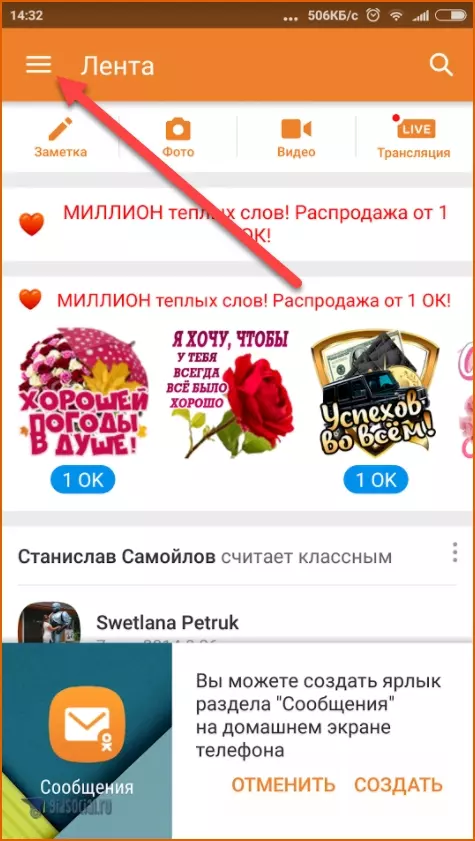
- Выберите пункт, отмеченный на картинке красной рамкой.
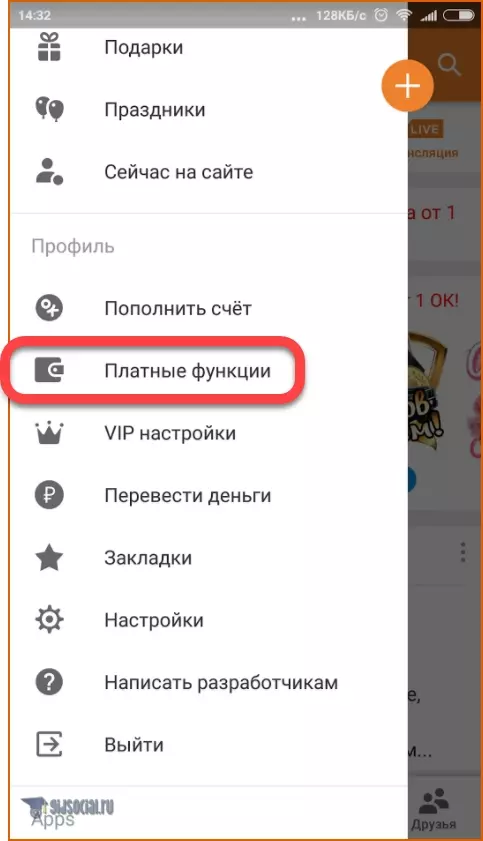
- Отключите переключатель, показанный на скриншоте (так мы «убьем» невидимку и тем самым ее склонность к «поеданию» денег).
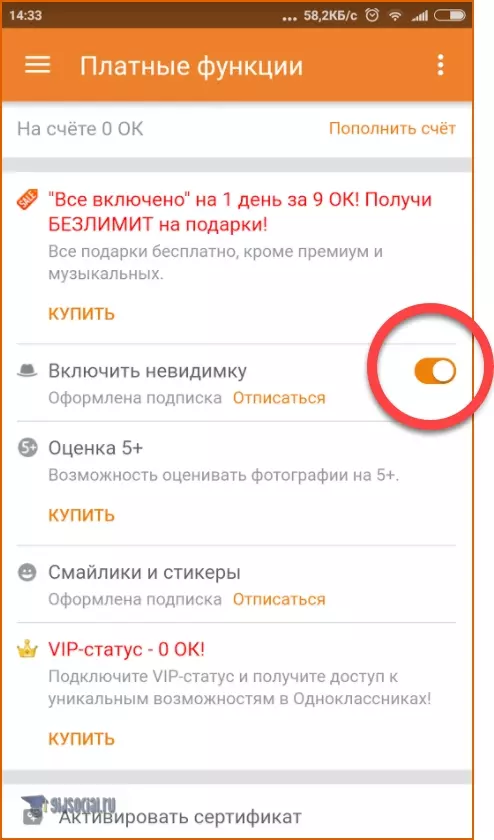
- Затем отпишитесь и от остальных платных режимов.

На этом все. Теперь вы знаете, как убрать платные подписки в Одноклассниках не только с компьютера или ноутбука, но и на мобильном телефоне или смартфоне.
Итоги и комментарии
Надеемся, вы усвоили как отключить платные услуги в одноклассниках. Мы же будем заканчивать. Но перед тем как это сделать, напомним – если у вас остались вопросы, нет ничего проще чем задать их в комментариях и получить исчерпывающий ответ.
Видеоинструкция
Все больше и больше текстовые инструкции превращаются в видео. Особенно ярко это наблюдается в компьютерной тематике. Мы тоже не остались в стороне и записали для вас видео, в котором описываем процесс удаления платных функций в ok.ru.
Источник: gidsocial.ru
Как удалить страницу в Одноклассниках на ПК или смартфоне

Социальная сеть «Одноклассники» позволяет своим пользователям не только общаться со старыми друзьями и искать новых, но и организовывать мероприятия и даже заниматься бизнесом. Но иногда возникают такие ситуации, когда страницу, а точнее профиль в соцсети, нужно удалить навсегда.


Причины такого удаления могут быть разные — заведение нового аккаунта, взлом и даже отказ от попыток заработать с помощью этого сервиса. Способ, как удалить страницу в Одноклассниках навсегда, зависит от того, есть ли доступ к ней у самого пользователя или профиль был заблокирован.
Особенности удаления
Перед тем как удалить страницу в Одноклассниках «прямо сейчас», стоит учесть такие особенности:
- удаление будет бесповоротным — изменив решение через некоторое время, пользователь уже не сможет восстановить ни профиль, ни данные;
- при наличии привязанного к странице телефонного номера можно рассчитывать на возможность её восстановления из архива в течение 6 дней;
- перед удаление следует отказаться от подписки на музыку в приложении ОК — если этого не сделать, система будет автоматически списывать деньги;
- удаление выполняется из полной версии на ПК или из браузера на смартфоне – возможности удалить страницу в одноклассниках навсегда через мобильное приложение нет.
Также стоит учесть — после того как старый профиль был удалён, соцсеть не позволяет создать новой с привязкой к тому же номеру телефона. Для создания другого аккаунта придётся подождать 6 месяцев, пока из архива удалятся любые упоминания о старом. Или пользоваться другими номерами.
Пошаговая инструкция по удалению
При наличии у пользователя соцсети доступа к своей странице процесс удаления будет состоять из следующих этапов:
- Авторизоваться на сервисе с помощью логина, электронной почты или телефона, которые вводятся в верхней форме, и пароля, вводимого ниже.
- Перейти к своему профилю, кликнув по кнопке с названием соцсети в левом верхнем углу.
- Нажать на имя, указанное в профиле.
- Пролистать страницу вниз и найти там надпись «Ещё».
- Выбрать в списке, который выпадает при нажатии, пункт соглашений и политик.
- Открыть лицензионное соглашение сервиса.
- Прокрутить страницу до самого низа и выбрать отказ от услуг социальной сети.
- Прочитать появившуюся на экране информацию и, при необходимости, выполнить рекомендованные действия — в том числе, указать причину удаления профиля и пароль.
- Выбрать удаление профиля.
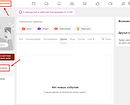
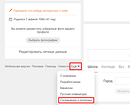
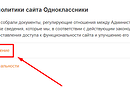
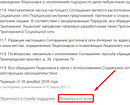
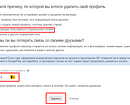
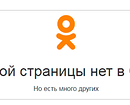
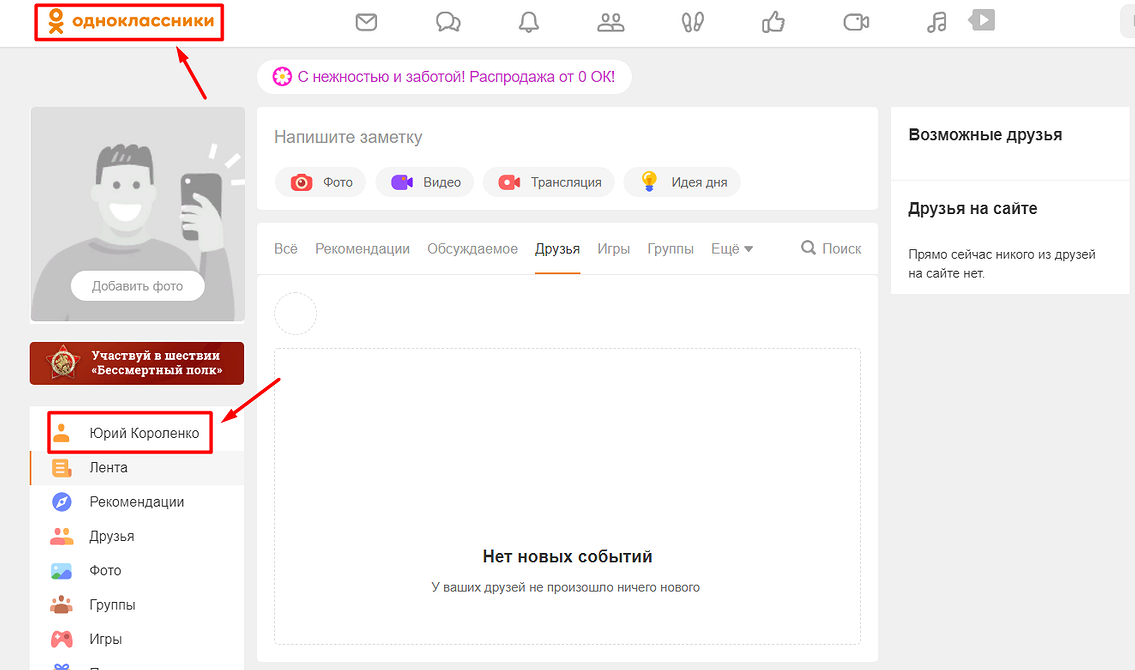
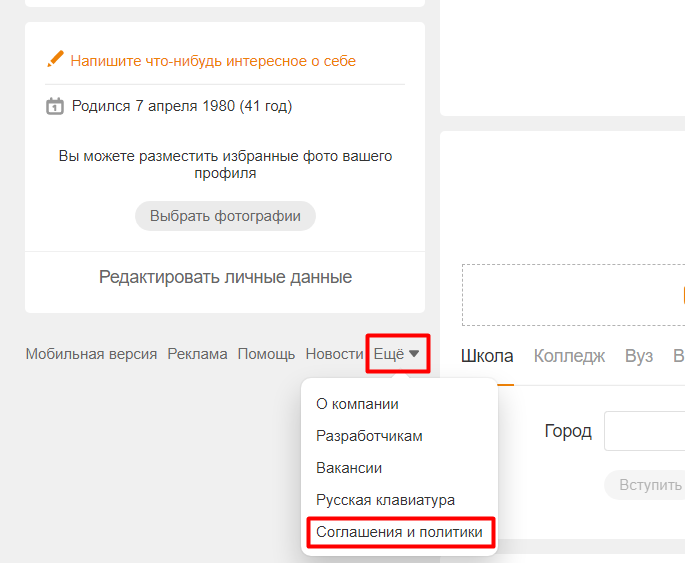
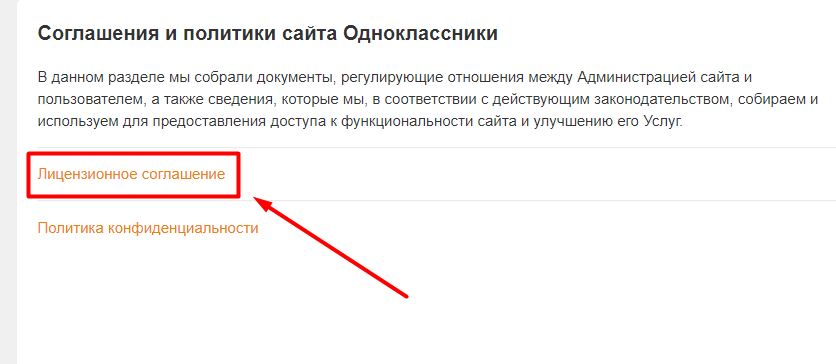
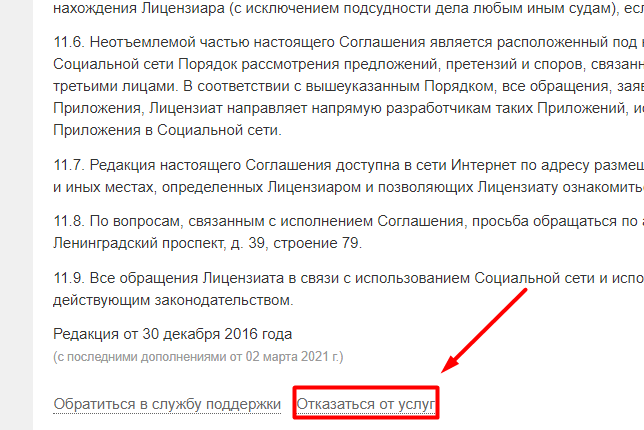
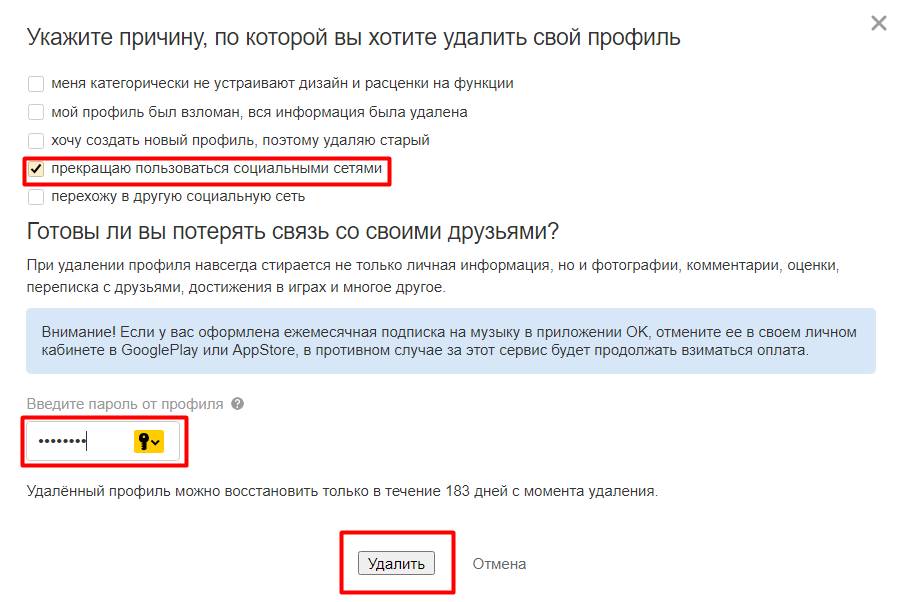
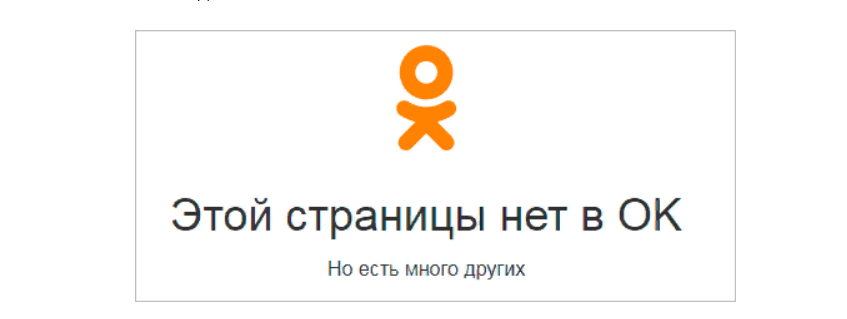
После выполнения всех необходимых действий произойдёт автоматический выход из системы. После этого пользователь сможет зайти в новый профиль или зарегистрироваться заново, например, для создания нового канала для заработка. При попытке перехода к старой странице можно будет увидеть сообщение о её отсутствии.

Удаление страницы с телефона
Если удалить страницу нужно со смартфона, следует использовать браузер — стандартный или установленный дополнительно. В нём придётся выполнить такие действия:
- Авторизоваться в соцсети.
- Выбрать «Полную версию сайта» в меню сервиса. Это позволит получить доступ к тем же функциям, которые доступны с десктопа.
- Нажать на «Ещё», чтобы перейти к соглашениям и политикам социальной сети.
- Найти пункт отказа от услуг сервиса и кликнуть по нему, перейдя к завершающей стадии.
Последний этап удаления не отличается от тех же действий на десктопном компьютере. После этого точно так же происходит автоматический выход на главную страницу, а пользователи увидят вместо информации профиля надпись о его отсутствии. Притом, что удалить страницу в Одноклассниках с телефона из приложения на iOS или Андроид не выйдет из-за отсутствия такой функции.
Как удалить страницу при отсутствии доступа к ней
Если страница по какой-то причине оказалась заблокированной (взлом или нежелательные действия со стороны самого пользователя), удалить её всё-таки можно. Правда, старые идентификаторы для входа не действуют. И на удаление придётся потратить больше времени.
Порядок действий будет следующим:
- Перейти к нижней части страницы и найти ссылку на соглашения и политики.
- Перейти к лицензионному соглашению.
- Вместо пункта удаления, которого в данном случае не будет, выбрать обращение в службу поддержки соцсети.
- Отправить запрос администрации сети, указав все особенности ситуации — причины блокировки и удаления профиля.
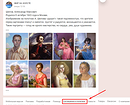

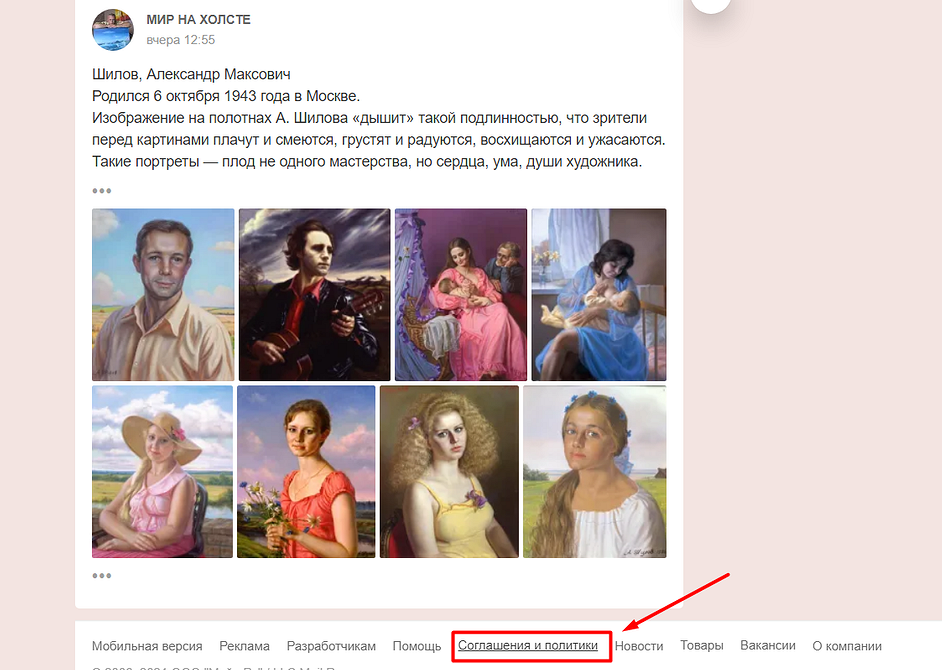
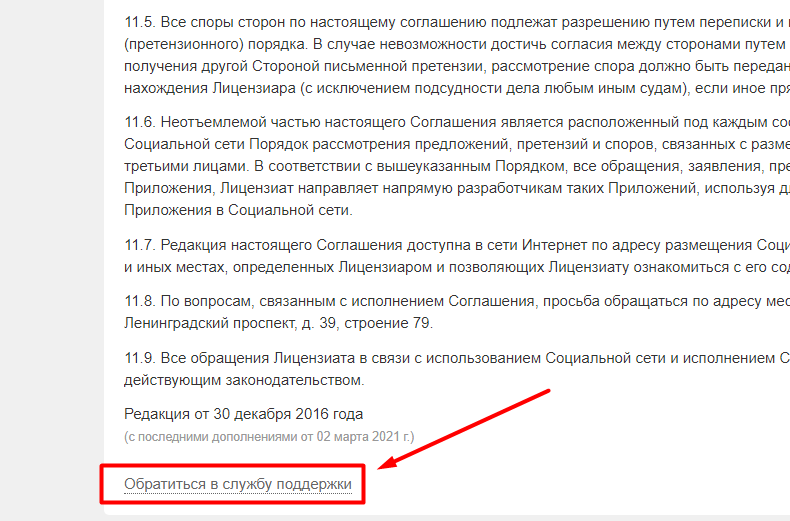
При удалении страницы, к которой нет доступа, придётся подождать, пока техподдержка проверит тот факт, что владельцем профиля является обратившийся в службу человек. В качестве доказательства может понадобиться предоставить старые идентификаторы для входа, описание последних публикаций и контента, дату потери доступа и место последнего входа в соцсеть.
После полного удаления аккаунта, во-первых, можно будет привязать телефон к другой странице, во-вторых, другие пользователи не будут видеть информацию о заблокированном аккаунте. Страница просто перестанет существовать через 6 месяце после подачи запроса.
- 5 детских планшетов не дороже 6000 рублей=«content_internal_link»>
- Приложения для автомагнитолы на Андроид: 5 лучших вариантов=«content_internal_link»>
Источник: ichip.ru
Бизнес-аккаунт в Одноклассниках

Бизнес-аккаунт в Одноклассниках представляет собой особый тип учетной записи в социальной сети. В нём предусмотрены дополнительные возможности ведения группы для бизнеса. К таковым относят индивидуальное оформление, наличие кнопок для быстрых действий, общей статистики. Также есть рекламный кабинет.
Такой особый формат предназначен для продвижения в социальной сети своего продукта или услуг. Для этого не нужно открывать своё ИП или быть самозанятым, достаточно зарегистрироваться и настроить профиль.
Подключение
Первый этап – создание бизнес-профиля. Создать аккаунт можно самостоятельно. Процедура осуществляется следующим образом:
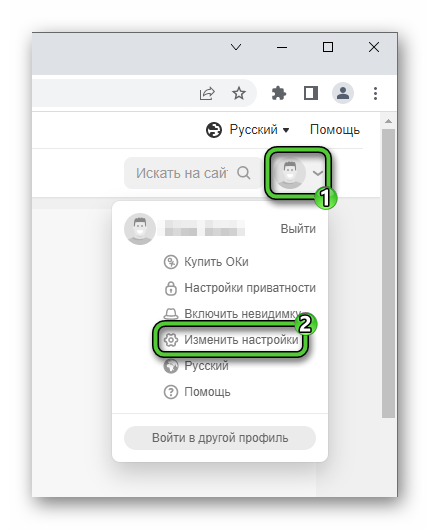
- Зайдите с браузера в Одноклассники и авторизуйтесь в системе. Для этого введите номер телефона и пароль.
- Нажмите на свой аватар и выберите «Изменить настройки».

Настройки изменения сразу же вступят в силу. После этого, можно управлять своим бизнес-аккаунтом.
Примечание! Если предоставляемые вами услуги оказываются только в удаленном режиме, перед сохранением поставьте галочку напротив пункта «Оказываю услугу удаленно».
Настройка
Дополнительно рекомендуется изменить настройки. Это необходимо для того, чтобы сделать бизнес-профиль более удобным в применении и привлекательным для клиентов.
Включение кнопок действия
Если включен бизнес-профиль, можно в верхней части экрана настроить кнопки для быстрого доступа. Они выполняют следующие действия: написать, позвонить в компанию, перейти по ссылке. Например, на официальный сайт. Или перевести деньги на счет организации.
Добавьте кнопки таким образом:
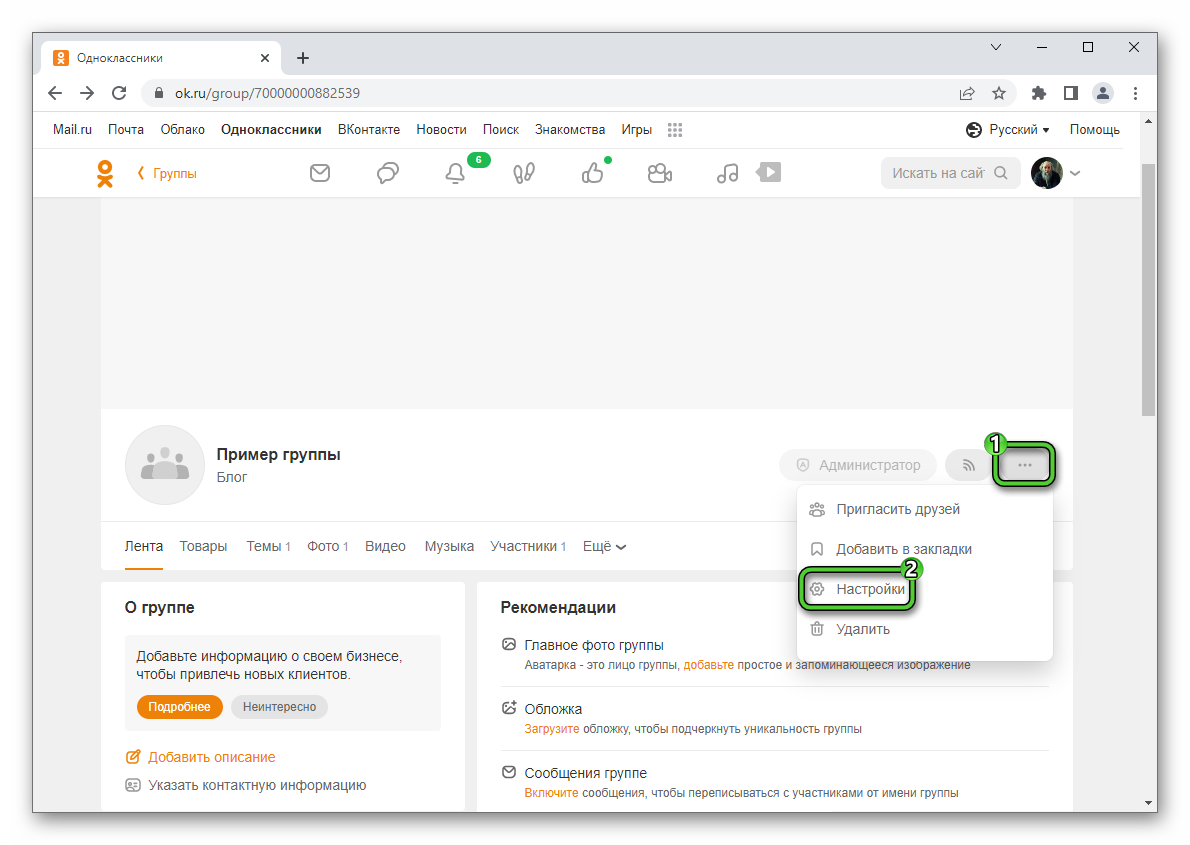
- Зайдите в свою группу.
- Справа от нее кликните на значок с изображением трех точек.
- Откроется новое меню. В нем выберите «Настройки».
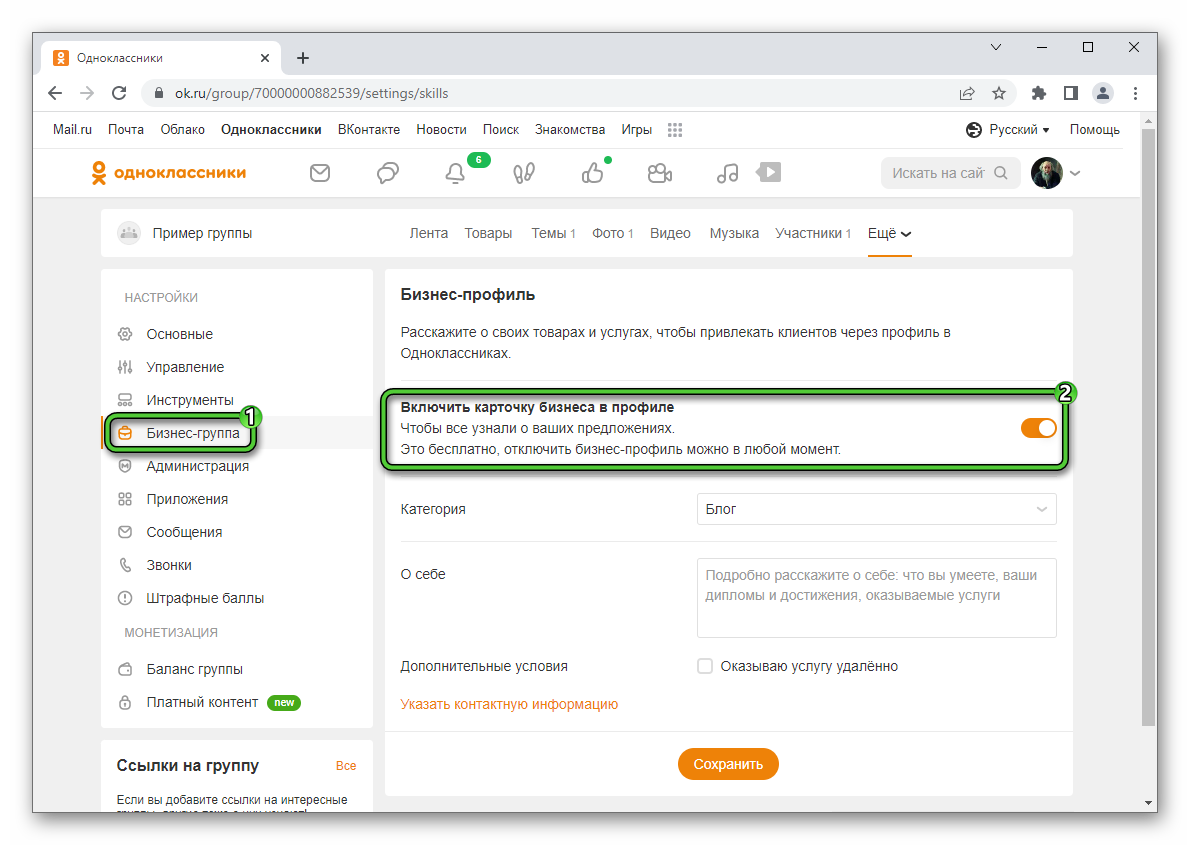
Откройте раздел «Бизнес-группа» и настройте его аналогичным образом.
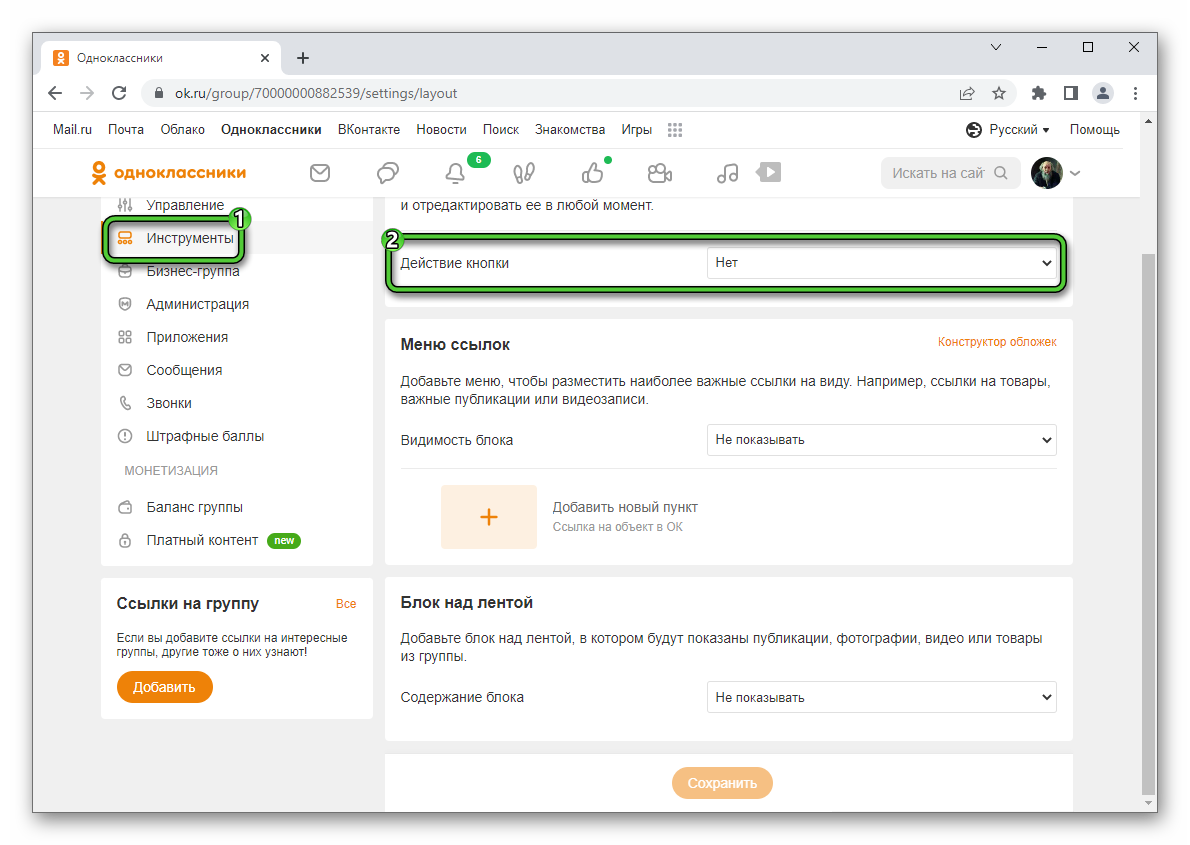
Кнопка будет добавлена на главном экране пункта и станет активной.
Примечание! При добавлении кнопки перехода по ссылке, потребуется ввести электронный адрес. После чего добавьте его наименование.
Установка обложки
Если вы хотите, чтобы ваша группа была среди пользователей, установите правильную обложку. Таким образом, можно охватить конкретную целевую аудиторию. Она необходима для следующих целей:
- позволит привлечь внимание людей;
- на ней может быть изображено наименование организации и полезная информация;
- облегчит процесс поиска среди пользователей.
Установить картинку можно следующим образом:
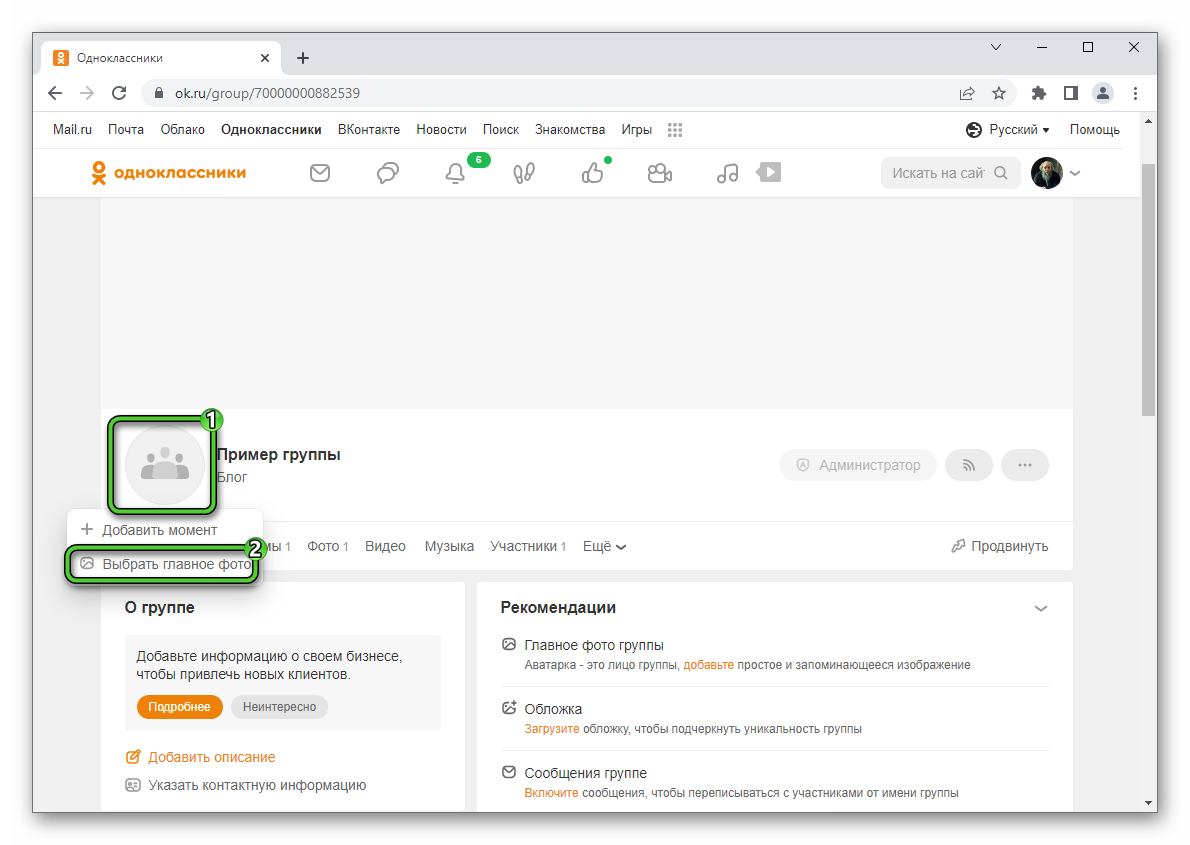
- Перейдите на страницу своей группы.
- Наведите курсор на аватар.
- Появится новое меню, состоящее из двух пунктов.
- Кликните «Выбрать главное фото».
Теперь найдите нужное изображение на внутренней памяти устройства и нажмите «Открыть».
Примечание! Оптимальный размер картинки 1944 х 600 пикселей.
Блок
В группе можно разместить удобный блок. В нем располагается контент. С информацией сможет ознакомиться пользователь. Здесь могут располагаться следующие элементы:
- товар или услуги;
- видео;
- пост;
- фотографии.
Основное преимущества – пользователю не нужно долго искать информацию. Вся она будет на виду при входе в группу.
Для добавления блока сделайте следующее:
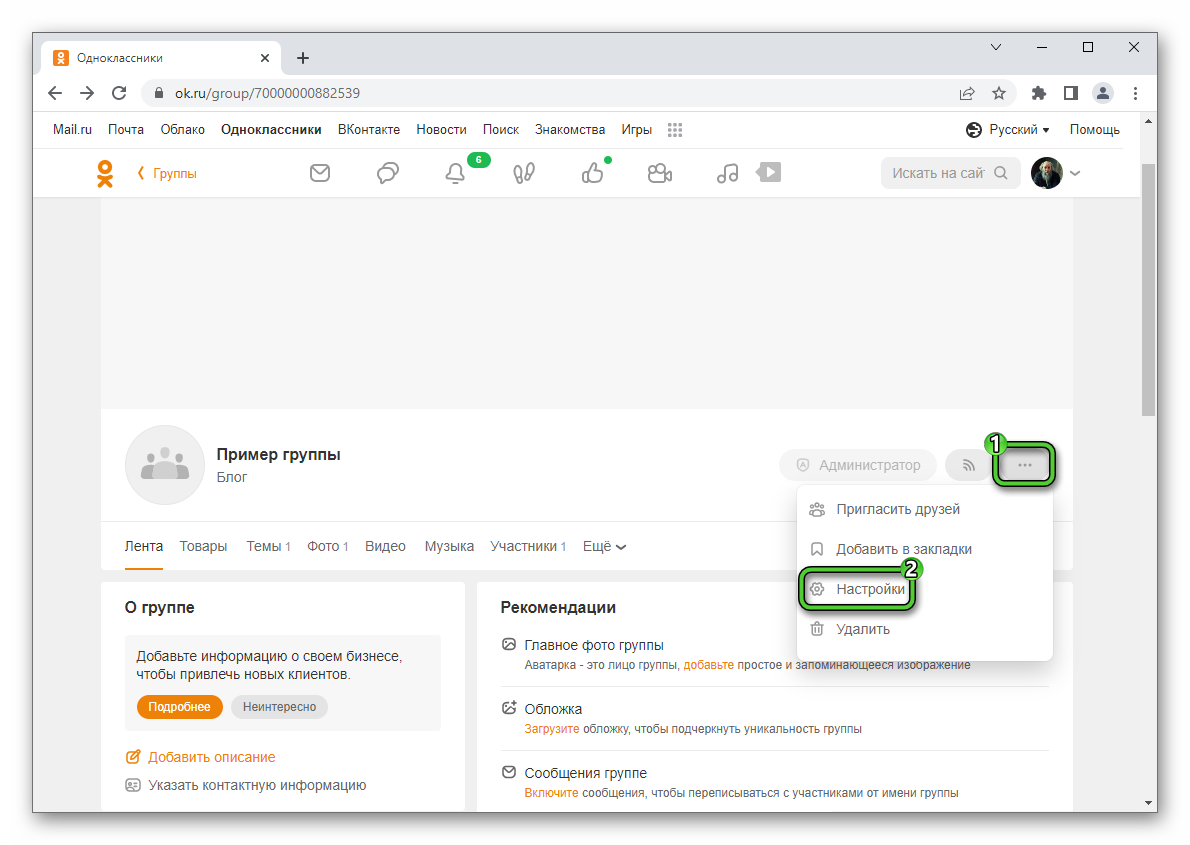
- Нажмите на изображение в виде трех точек и перейдите в «Настройки».
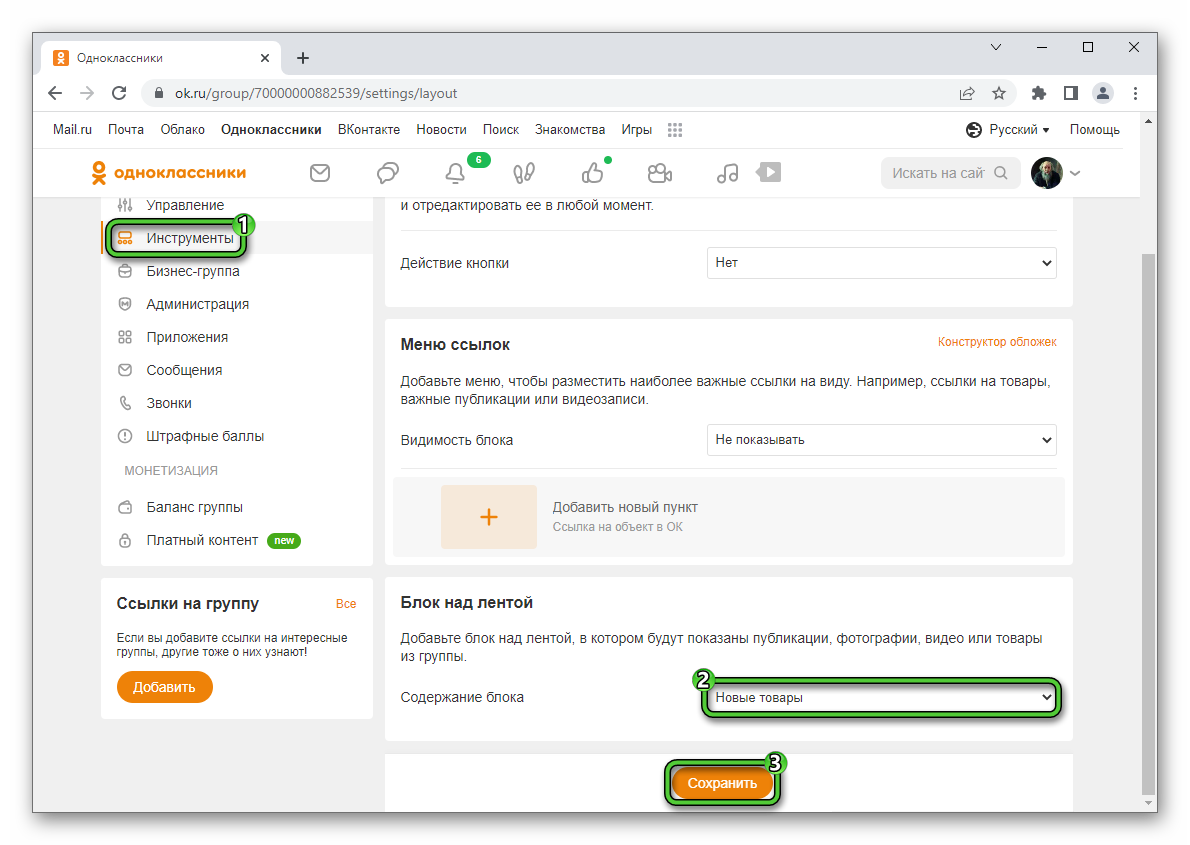
Теперь вернитесь на страницу группы. Над лентой появится указанный вами блок.
Витрина товаров
В Одноклассниках чаще всего бизнес-группы созданы для продажи товара или предоставления различных услуг. Удобнее предлагать их для посетителей с помощью специальных витрин. В них отображаются: наименование, описание, стоимость и изображения. Через эту же витрину пользователь может купить товар или заказать услугу, оплатив ее.
Для создания такой карточки поступите следующим образом:
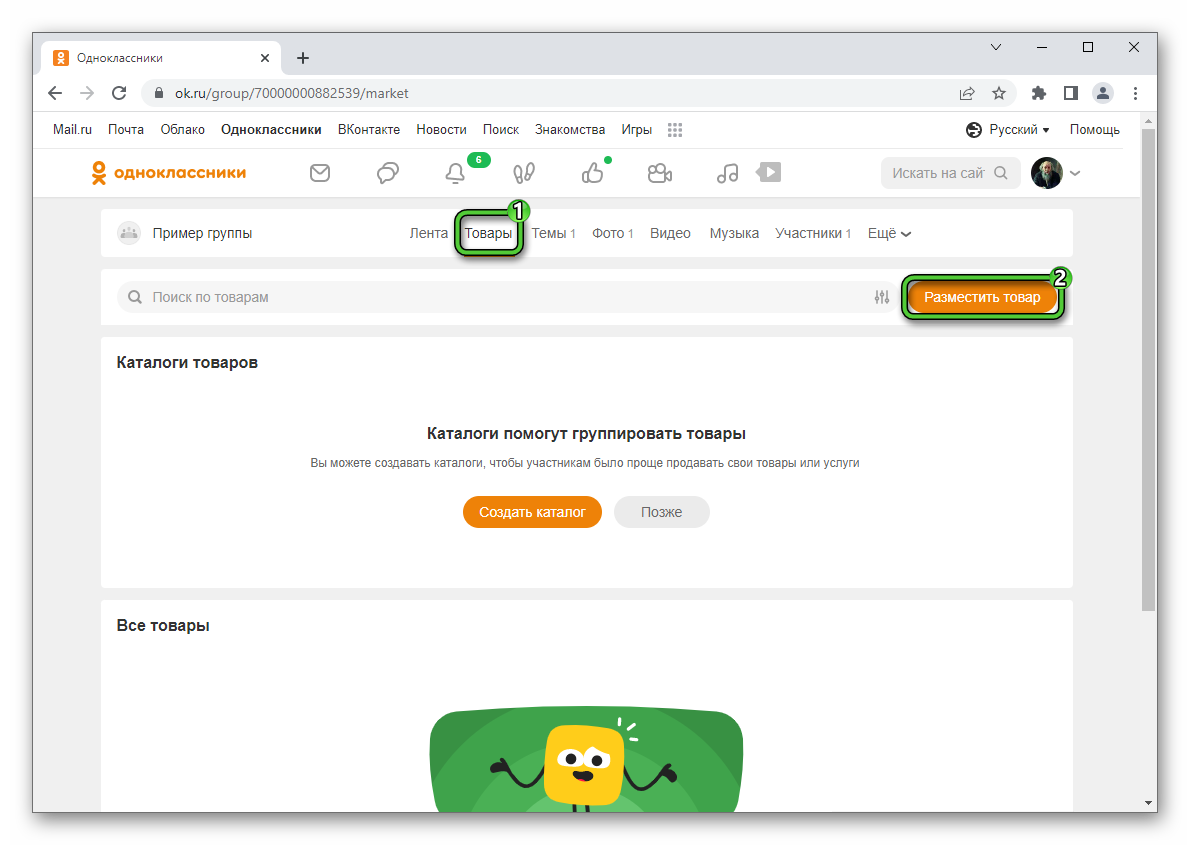
- Перейдите на свою группу.
- Под аватаром выберите вкладку «Товары». Она размещается рядом с разделом «Лента».
- Нажмите «Разместить товар».
Можете дополнительно создать каталог для классификации товара и удобного их просмотра.
Продвижение
Чтобы бизнес был успешным и популярным в социально сети, ему необходимо правильное продвижение. Для этого придумайте оригинальный контент, который позволит заострить на себе внимание и привлечёт новых подписчиков. Также рекомендуется устраивать различные конкурсы. В Одноклассниках есть несколько полезных инструментов, которые способствуют продвижению бизнес-группы.
Статистика
В кабинете для бизнеса собраны все необходимые данные для его владельца. В ней располагается раздел со статистикой, который позволит определить, как себя ведут посетители страницы и чем они интересуются. Это позволит определить, стоит ли действовать в выбранном направлении или лучше изменить подход к профилю.
Перейдите в группу и нажмите на кнопку «Еще». В появившемся меню нажмите «Статистика». После чего вы увидите все данные за текущий день, последнюю неделю или любой месяц.
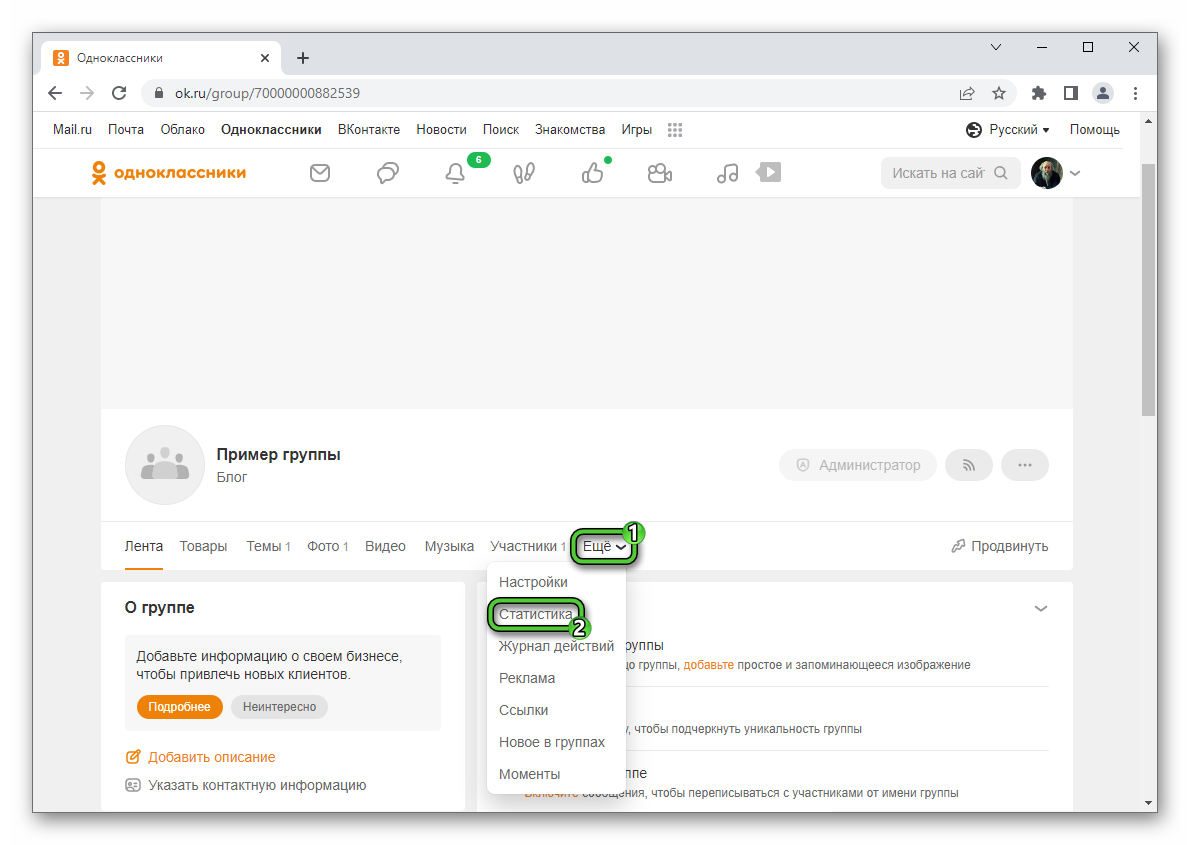
Правильная реклама позволяет привлечь к своему бизнесу еще больше покупателей.
Для ее создания поступите следующим образом:
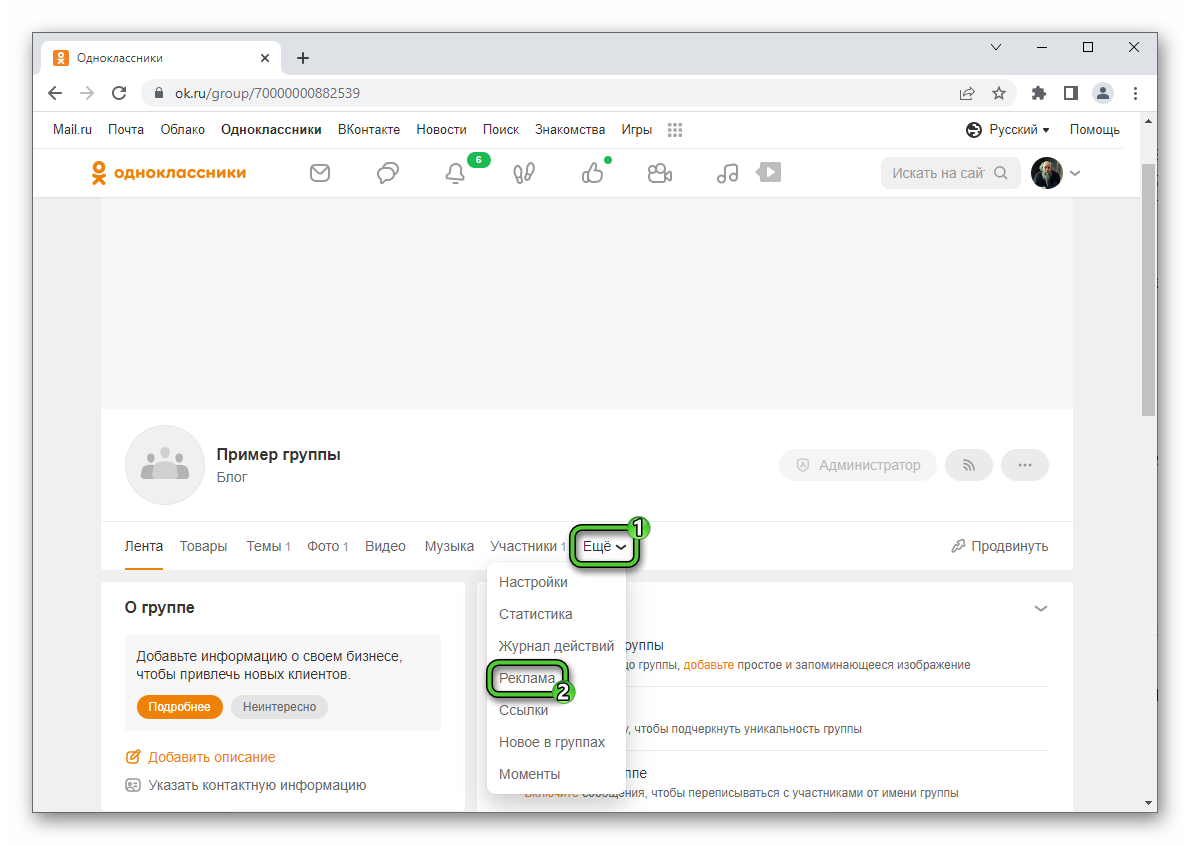
- Зайдите в группу и нажмите «Еще».
- Выберите раздел «Реклама».
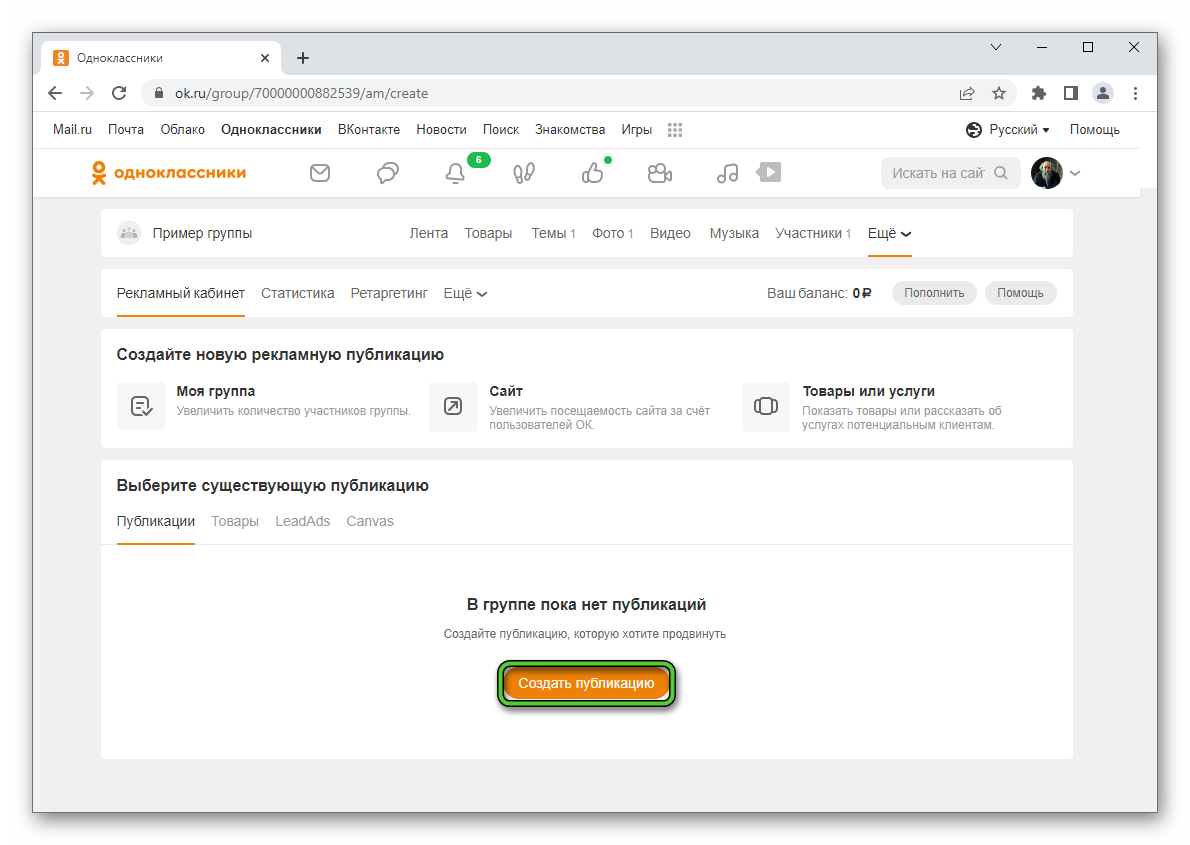
Нажмите на оранжевую кнопку «Продвинуть публикацию», а затем, «Создать публикацию».
Нажмите «Поделиться», и реклама будет отображена.
Заключение
Бизнес-профиль в социальной сети Одноклассники представляет собой уникальную возможность продвигать свои товары, либо услуги. В нем предусмотрено много удобных функций для использования и продвижения сайта.
Источник: sergoot.ru
